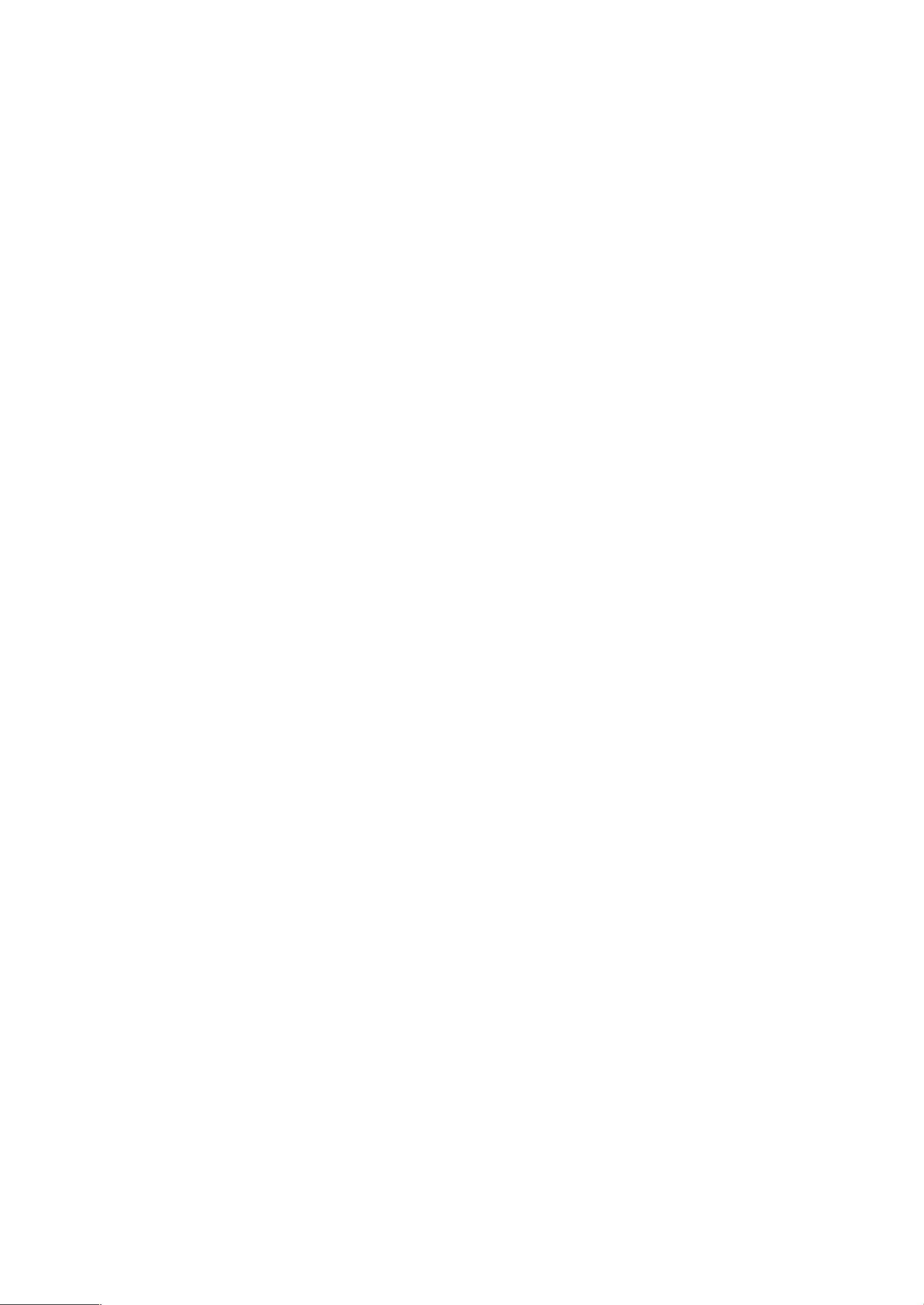MATLAB图像处理:从读取到显示
版权申诉
117 浏览量
更新于2024-06-20
收藏 2.32MB PDF 举报
"MATLAB图像显示概述"
在MATLAB中,图像处理是一个常用的功能,主要包含四个基本步骤:读取图像、格式转换、处理图像数据以及显示和保存图像。本章将详细阐述这些步骤,特别是图像的读取和显示。
一、读图像和图像信息
1. 读取图像
MATLAB提供了`imread`函数来读取不同格式的图像文件。该函数的基本语法是`[X,MAP]=imread('FILENAME.FMT')`,其中`FILENAME`是图像文件名,`FMT`是图像格式。例如,要读取不同类型的图像,可以使用以下代码:
```matlab
[X1,MAP1]=imread('演示图像-1位黑白.tif');
[X2,MAP2]=imread('演示图像-8位灰度.tif');
[X3,MAP3]=imread('演示图像-256色.tif');
[X4,MAP4]=imread('演示图像-16位灰度.tif');
[X5,MAP5]=imread('演示图像-24位色.tif');
[X6,MAP6]=imread('演示图像-48位色.tif');
```
这里的`X`存储了图像的像素数据,而`MAP`(如果存在)则包含了颜色映射信息。
2. 读取图像信息
除了`imread`,MATLAB还提供了`imfinfo`函数来获取图像的详细信息,如宽度、高度、位深度等。
二、图像显示
MATLAB提供了多种函数来显示图像,包括:
1. `imshow(I,n)`:显示图像`I`,其中`n`是图像的灰度范围,默认为全范围。
2. `imshow(I,[low,high])`:指定图像的显示灰度范围。
3. `imshow(BW)`:显示二值图像`BW`。
4. `imshow(X,MAP)`:显示索引图像`X`,使用`MAP`作为颜色映射。
5. `imshow(RGB)`:显示真彩色图像`RGB`。
6. `imshow(filename)`:直接从文件加载并显示图像。
7. `subimage`:在现有图形窗口中插入子图显示图像。
8. `imshowframe`:用于显示多帧图像序列。
三、保存图像
`imwrite`函数用于将图像数据保存为文件,基本用法为`imwrite(X,'filename',params)`, 其中`params`是可选参数,用于设置保存时的特定选项,如图像质量、压缩算法等。
四、图像数据格式转换
1. 索引图像:通常用于有限颜色的图像,每个像素由一个索引值对应颜色表中的颜色。
2. 灰度图像:每个像素只有一个灰度值,表示亮度。
3. 真彩色图像(24位彩色):每个像素由红、绿、蓝三通道组成,每通道8位。
4. 二值图像:仅包含两种颜色,通常用于边缘检测和二值化操作。
理解这些概念和函数是MATLAB图像处理的基础,通过它们可以进行图像的读取、显示、处理和保存,从而实现各种图像分析和处理任务。
2022-11-11 上传
2022-11-12 上传
2023-02-20 上传
2022-11-12 上传
111 浏览量
290 浏览量
hhappy0123456789
- 粉丝: 77
- 资源: 5万+
最新资源
- pip-chill:更轻松的“点冻结”
- 实存帐存对比表DOC
- jquery.page分页控件.zip
- sql-q:JDBC 模板
- 数据结构
- ange-button
- stable-baselines:稳定基线的镜子
- 电子功用-太阳能电池板激光刻划系统及刻划方法
- 材料调拨管理方法DOC
- ut-ussd
- NewRepo:创建一个空白仓库
- galgebra:SymPy的符号几何AlgebraCalculus软件包
- 在 C# 中使用 MATLAB 结构体和 Builder NE:“MATLAB 艺术”帖子的代码 - 展示了如何在 MATLAB 和 C# 之间传递结构体。-matlab开发
- mysql-8.0.18-winx64.zip
- js特效脚本含源码和说明迅雷网七屏flash广告轮换
- 电子功用-带有市电互补功能的太阳能模块化嵌入式控制器